Kontaktai yra nepaprastai svarbi bet kurio išmaniojo telefono ar įrenginio dalis, padedanti palaikyti ryšį su visais draugais, šeimos nariais ir kolegomis. Tačiau dažnai susiduriame su atvejais, kai žmonės pamiršta sukurti atsarginę savo kontaktų kopiją ir praranda juos visus, jei duomenys prarandami arba atsitiktinai atstatomi. Laimei, naudojant „iOS“, visų jūsų kontaktų atsarginės kopijos yra sukurtos „iCloud“ ir jas galite lengvai atkurti savo įrenginiuose.
Anksčiau kontaktų atkūrimas buvo susijęs su jūsų įrenginio prijungimu prie kompiuterio ar „Mac“, kuriame veikia „iTunes“, ir atkūrimo naudojant „iTunes“ atsarginę kopiją. Paprastai tai būtų „hit-or-miss“ metodas. Dabar „iCloud“ atsarginės kopijos tapo norma, o jei naudojate „iPhone“ / „iPad“ / „Mac“, jūsų įrenginys gali automatiškai sukurti atsargines jūsų kontaktų kopijas „iCloud“.
Kaip patikrinti, ar jūsų kontaktai buvo sukurti „iCloud“
Pirmasis žingsnis atkurti kontaktus yra patikrinti, ar jie iš tikrųjų buvo sukurti „iCloud“ atsarginėse kopijose. Padaryti tai:
1. Atidarykite bet kurią interneto naršyklę ir eikite į iCloud.com. Įveskite „Apple ID“ kredencialus ir spustelėkite rodyklę, kad prisijungtumėte.
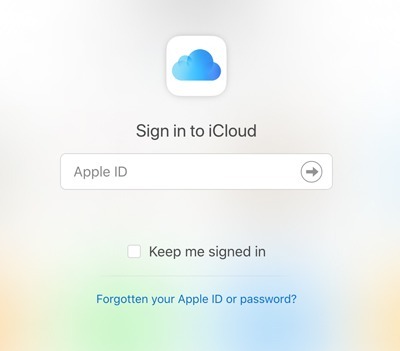
2. Spustelėkite Kontaktai.
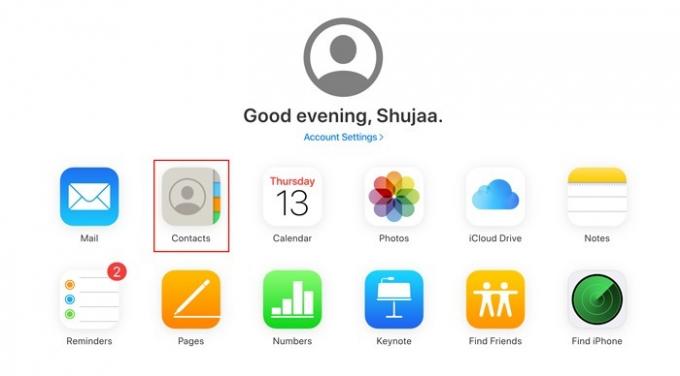
3. Jei matote visų kontaktų, kuriuos turėjote „iOS“ įrenginyje, sąrašą, jums pasisekė, nes jūsų kontaktų atsarginė kopija buvo automatiškai sukurta „iCloud“ ir juos galima atkurti jūsų įrenginyje.
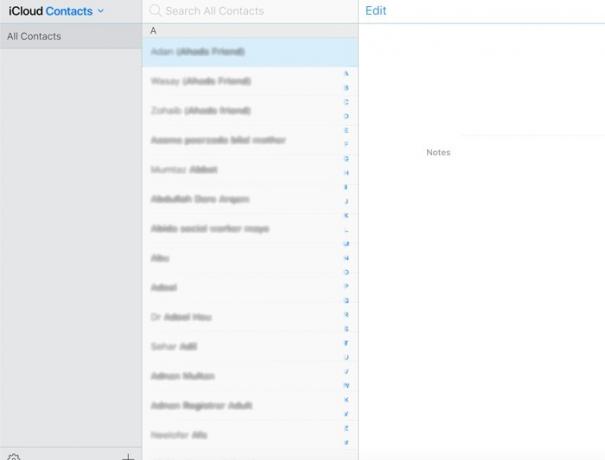
Kaip atkurti kontaktus
Norėdami atkurti kontaktus savo prietaise, atlikite toliau nurodytus veiksmus.
1. Atidarykite „iCloud“ pagrindinį puslapį.
2. Spustelėkite Paskyros nustatymai.

3. Čia spustelėkite „Atkurti kontaktus“, kuris yra puslapio apačioje esančioje skiltyje Išplėstinė. Bus atidarytas naujas iššokantis meniu.
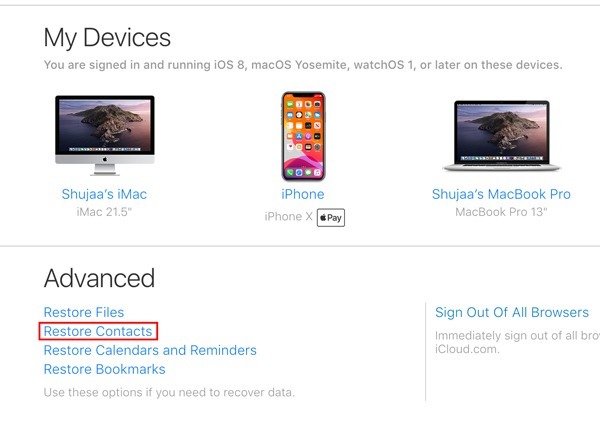
4. Pamatysite kelis savo kontaktų sąrašo archyvus, kurių atsarginės kopijos sukurtos „iCloud“. Galite pasirinkti, kurią atsarginės kopijos datą/versiją atkurti savo įrenginyje.
5. Kai atkursite kontaktus iš „iCloud“, visi esami jūsų įrenginio kontaktai bus automatiškai ištrinti. Taigi gausite įspėjimą, patvirtinantį atkūrimo procesą. Tiesiog spustelėkite „Atkurti“ ir procesas turėtų būti automatiškai baigtas per kelias minutes.
6. Kai atkūrimo procesas bus baigtas, „iCloud“ automatiškai padarys naują archyvo atsarginę kopiją. Norėdami išeiti, spustelėkite Atlikta.
Tai viskas. Šis metodas atkurs prarastus kontaktus visuose įrenginiuose, kurie naudoja „iCloud“, o tai reiškia, kad kiekvienas įrenginys, su kuriuo sinchronizuota jūsų „iCloud“ paskyra, bus atkurtas naudojant „Contacts“ atsarginę kopiją. Šis „iCloud“ patogumas leidžia per kelias minutes atkurti kontaktus visuose jūsų įrenginiuose.
Susijęs:
- Kaip automatiškai atsisiųsti „Apple“ muzikos dainas į „iOS“ įrenginį
- Kaip sinchronizuoti „iOS“ įrenginį su „macOS Catalina“
Partnerių atskleidimas: „Make Tech Easier“ gali užsidirbti komisinių už produktus, įsigytus per mūsų nuorodas, o tai padeda mūsų skaitytojams.


